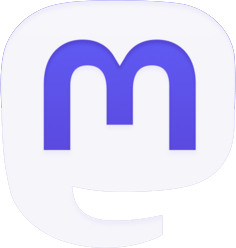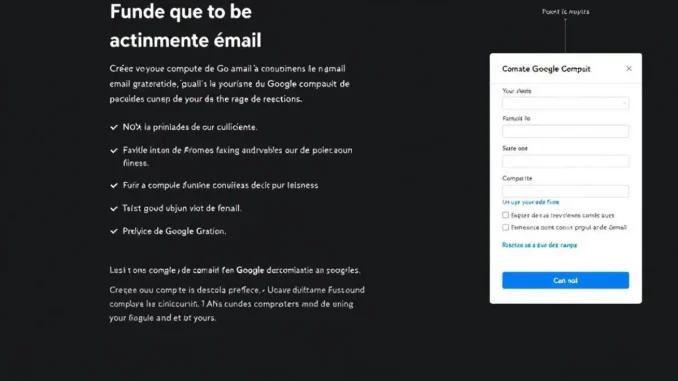
La création d’un compte Gmail constitue une étape fondamentale pour accéder à l’univers des services Google. Cette adresse email gratuite ouvre les portes à de nombreuses fonctionnalités comme Google Drive, YouTube, Google Photos et bien d’autres applications. Que vous soyez novice en informatique ou utilisateur expérimenté, ce guide vous accompagne pas à pas dans le processus de création de votre compte Gmail. Nous aborderons chaque étape avec précision, des prérequis techniques aux astuces de personnalisation, en passant par les mesures de sécurité indispensables pour protéger votre nouvelle adresse électronique.
Les bases de Gmail et pourquoi choisir ce service
Gmail représente l’un des services de messagerie les plus populaires au monde avec plus de 1,8 milliard d’utilisateurs actifs en 2023. Lancé par Google en 2004, ce qui était autrefois un simple service de messagerie s’est transformé en une plateforme complète de communication et de productivité. Avant de vous lancer dans la création de votre compte, il est judicieux de comprendre les avantages distinctifs de Gmail par rapport aux autres services de messagerie.
L’un des principaux atouts de Gmail réside dans son espace de stockage généreusement offert. Chaque utilisateur bénéficie gratuitement de 15 Go d’espace partagé entre Gmail, Google Drive et Google Photos. Cette capacité permet de conserver des milliers d’emails sans avoir à supprimer régulièrement vos anciens messages. Pour les utilisateurs ayant besoin de plus d’espace, des formules payantes via Google One sont disponibles, offrant jusqu’à 2 To d’espace.
L’interface utilisateur de Gmail se distingue par sa conception intuitive et son organisation efficace. Les emails sont automatiquement classés en catégories (Principal, Réseaux sociaux, Promotions…), facilitant ainsi le tri et la gestion de votre boîte de réception. La fonction de recherche avancée, héritée du moteur Google, permet de retrouver rapidement n’importe quel message grâce à des filtres précis comme la date, l’expéditeur, ou les pièces jointes.
La sécurité constitue un autre point fort de Gmail. Le service intègre des protections robustes contre les tentatives de phishing et les logiciels malveillants. La vérification en deux étapes offre une couche supplémentaire de protection pour votre compte. De plus, Gmail analyse automatiquement les pièces jointes suspectes et alerte l’utilisateur en cas de risque potentiel.
L’écosystème Google représente un avantage majeur. Créer un compte Gmail donne accès à l’ensemble des services Google avec une seule authentification. Vous pourrez ainsi utiliser YouTube, Google Maps, Google Docs, Google Meet et bien d’autres applications sans créer de comptes supplémentaires. Cette intégration facilite grandement l’expérience numérique quotidienne.
La compatibilité multiplateforme de Gmail mérite d’être soulignée. Le service fonctionne parfaitement sur ordinateur via un navigateur web, mais dispose aussi d’applications mobiles optimisées pour Android et iOS. Cette flexibilité permet de consulter vos emails où que vous soyez, sur n’importe quel appareil connecté à internet.
Fonctionnalités distinctives de Gmail
- Filtres automatiques et étiquettes personnalisables
- Planification d’envoi de messages
- Mode confidentiel pour les emails sensibles
- Annulation d’envoi dans les secondes suivant l’expédition
- Réponses suggérées par intelligence artificielle
Ces caractéristiques font de Gmail bien plus qu’un simple service de messagerie. C’est un véritable outil de productivité qui s’adapte à vos besoins personnels comme professionnels. La gratuité du service de base, combinée à ces fonctionnalités avancées, explique pourquoi tant d’utilisateurs choisissent Gmail comme service de messagerie principal.
Prérequis et préparation avant de créer votre compte
Avant de commencer le processus de création proprement dit, quelques préparatifs s’imposent pour garantir une expérience fluide. Bien que la création d’un compte Gmail soit relativement simple, certains éléments techniques et informations personnelles seront nécessaires tout au long du processus.
Tout d’abord, assurez-vous de disposer d’un appareil connecté à Internet avec un navigateur web à jour. Gmail fonctionne optimalement sur les navigateurs récents comme Google Chrome, Mozilla Firefox, Safari ou Microsoft Edge. Une connexion internet stable est recommandée pour éviter toute interruption pendant le processus d’inscription. Si vous utilisez un ordinateur partagé ou public, privilégiez la navigation privée pour des raisons de sécurité.
Préparez vos informations personnelles qui seront demandées lors de l’inscription. Google requiert votre nom complet, votre date de naissance et votre genre. Ces données sont utilisées pour personnaliser votre expérience et appliquer les restrictions d’âge appropriées selon les pays. Bien que Google collecte ces informations, leur politique de confidentialité garantit qu’elles ne seront pas partagées sans votre consentement explicite.
Un numéro de téléphone mobile valide constitue un élément presque indispensable. Bien que techniquement facultatif dans certains cas, fournir un numéro de téléphone améliore considérablement la sécurité de votre compte et facilite la récupération en cas de perte d’accès. Google utilise ce numéro pour envoyer des codes de vérification par SMS. Si vous êtes réticent à l’idée de fournir votre numéro personnel, sachez que des alternatives existent, comme l’utilisation d’une adresse email secondaire pour la récupération.
Réfléchissez soigneusement à l’adresse email que vous souhaitez créer. Votre adresse Gmail vous représentera en ligne pendant potentiellement de nombreuses années. Privilégiez une combinaison de votre nom et prénom pour un usage professionnel, ou un pseudonyme pour un usage plus personnel. Préparez plusieurs variantes car les adresses simples sont souvent déjà prises. Gmail vous suggérera des alternatives si votre premier choix n’est pas disponible.
Concernant la création d’un mot de passe robuste, planifiez à l’avance une combinaison sécurisée. Un bon mot de passe doit contenir au minimum 8 caractères, incluant des lettres majuscules et minuscules, des chiffres et des caractères spéciaux. Évitez les informations personnelles facilement devinables comme votre date de naissance ou le nom de vos proches. Considérez l’utilisation d’un gestionnaire de mots de passe comme LastPass, 1Password ou Bitwarden pour générer et stocker des mots de passe complexes.
Liste de vérification avant de commencer
- Un appareil connecté à internet (ordinateur, tablette ou smartphone)
- Un navigateur web récent et mis à jour
- Vos informations personnelles (nom, date de naissance)
- Un numéro de téléphone mobile pour la vérification
- Plusieurs idées d’adresses email au cas où votre premier choix serait indisponible
En préparant ces éléments à l’avance, vous éviterez les interruptions pendant le processus d’inscription et maximiserez vos chances de créer rapidement le compte Gmail qui vous convient parfaitement. Cette préparation minutieuse vous permettra de profiter pleinement des fonctionnalités offertes par l’écosystème Google dès la finalisation de votre inscription.
Procédure pas à pas pour créer votre compte Gmail
Maintenant que vous avez effectué les préparatifs nécessaires, passons à la création proprement dite de votre compte Gmail. Cette procédure détaillée vous guidera à travers chaque écran et chaque champ à remplir pour obtenir votre nouvelle adresse email en quelques minutes seulement.
Commencez par ouvrir votre navigateur web et rendez-vous sur la page d’accueil de Google (www.google.com). Dans le coin supérieur droit de l’écran, cliquez sur le bouton « Connexion ». Sur la page qui s’affiche, vous verrez l’option « Créer un compte ». Cliquez dessus pour démarrer le processus d’inscription. Alternativement, vous pouvez directement accéder à la page de création de compte en visitant l’adresse accounts.google.com/signup.
Le premier formulaire vous demandera vos informations personnelles de base. Remplissez soigneusement les champs « Prénom » et « Nom ». Ces informations apparaîtront dans vos communications par email, alors choisissez la façon dont vous souhaitez être identifié par vos correspondants. Dans le champ « Nom d’utilisateur », saisissez l’adresse email Gmail que vous désirez utiliser. Le système vérifiera instantanément sa disponibilité. Si elle est déjà prise, Google vous proposera des alternatives similaires.
Créez ensuite un mot de passe sécurisé en suivant les recommandations mentionnées précédemment. Google évaluera la force de votre mot de passe en temps réel. Vous devrez le saisir deux fois pour confirmation. Prenez le temps de créer un mot de passe vraiment robuste, car il constituera la première ligne de défense de votre compte contre les tentatives d’intrusion.
L’étape suivante concerne vos informations personnelles complémentaires. Indiquez votre numéro de téléphone mobile, qui servira à la vérification de votre compte et à sa récupération en cas de problème d’accès. Vous pouvez également ajouter une adresse email de récupération si vous en possédez déjà une autre. Entrez ensuite votre date de naissance et votre genre. Ces informations sont utilisées par Google pour personnaliser certains services et appliquer les restrictions d’âge légales selon votre pays.
Vous arriverez ensuite à la page des conditions d’utilisation et des paramètres de confidentialité. Google vous présentera ses conditions de service et sa politique de confidentialité. Prenez quelques instants pour les parcourir, même rapidement. Ces documents expliquent comment vos données seront utilisées. Vous pourrez également personnaliser certains paramètres de confidentialité, comme l’utilisation de votre historique de recherche pour personnaliser les annonces. Faites vos choix selon vos préférences en matière de vie privée.
Vérification et finalisation du compte
Une fois les informations saisies et les conditions acceptées, Google procédera à la vérification de votre identité. Un code de vérification sera envoyé au numéro de téléphone que vous avez fourni. Saisissez ce code dans le champ approprié pour confirmer que vous êtes bien le propriétaire du numéro. Cette étape est cruciale pour la sécurité de votre compte.
Votre compte Gmail est maintenant créé ! Vous serez redirigé vers une page de bienvenue qui vous présentera brièvement les fonctionnalités de votre nouveau compte. Vous pourrez immédiatement accéder à votre boîte de réception en cliquant sur le bouton approprié. La première fois que vous y accédez, Gmail vous proposera un court tutoriel pour vous familiariser avec l’interface.
Si vous créez votre compte depuis un smartphone, vous serez invité à télécharger l’application Gmail pour une expérience optimisée sur mobile. Cette application est disponible gratuitement sur les plateformes Android via le Play Store et sur iOS via l’App Store. Elle offre une interface adaptée aux écrans tactiles et des notifications en temps réel pour vos nouveaux messages.
Personnalisation et configuration de votre nouveau compte
Maintenant que votre compte Gmail est créé, c’est le moment idéal pour le personnaliser selon vos préférences et besoins spécifiques. Une configuration adéquate dès le départ vous fera gagner du temps et rendra votre expérience utilisateur plus agréable au quotidien.
Commençons par personnaliser votre profil. Cliquez sur l’icône de profil dans le coin supérieur droit de l’interface Gmail, puis sélectionnez « Gérer votre compte Google ». Dans la section « Informations personnelles », vous pouvez ajouter une photo de profil qui apparaîtra dans vos communications et dans les autres services Google. Choisissez une image professionnelle si vous comptez utiliser ce compte pour le travail, ou une photo plus personnelle pour un usage privé.
La personnalisation de l’interface de Gmail constitue une étape souvent négligée mais pourtant très utile. Accédez aux paramètres en cliquant sur l’icône d’engrenage en haut à droite, puis sélectionnez « Voir tous les paramètres ». Plusieurs options s’offrent à vous : vous pouvez changer la densité d’affichage (Confortable, Par défaut ou Compact), modifier le thème visuel avec des couleurs ou des images de fond, et ajuster la taille des textes pour une meilleure lisibilité. Ces réglages visuels peuvent sembler superficiels, mais ils contribuent grandement au confort d’utilisation quotidien.
La gestion des notifications mérite une attention particulière. Par défaut, Gmail vous alerte pour chaque nouveau message, ce qui peut devenir envahissant. Dans les paramètres, sous l’onglet « Général », vous pouvez personnaliser les notifications sur ordinateur. Sur l’application mobile, accédez aux paramètres de l’application puis à « Notifications » pour définir quels emails déclenchent des alertes. Vous pouvez, par exemple, choisir d’être notifié uniquement pour les messages classés comme « importants » ou provenant de certains expéditeurs.
L’organisation de votre boîte de réception grâce aux libellés et aux filtres représente l’un des grands avantages de Gmail. Contrairement aux dossiers traditionnels, les libellés Gmail permettent de classer un même email sous plusieurs catégories. Pour créer un nouveau libellé, accédez au menu latéral, descendez jusqu’à « Plus » puis cliquez sur « Créer un libellé ». Donnez-lui un nom explicite comme « Travail », « Famille » ou « Projets ». Les filtres, quant à eux, permettent d’automatiser le tri des emails entrants. Dans les paramètres, sous l’onglet « Filtres et adresses bloquées », cliquez sur « Créer un filtre ». Vous pourrez définir des critères (expéditeur, mots-clés, etc.) et des actions automatiques (archiver, marquer comme lu, appliquer un libellé…).
Configuration de la signature et des réponses automatiques
Une signature professionnelle donne une touche personnelle à vos communications. Dans les paramètres, sous l’onglet « Général », faites défiler jusqu’à la section « Signature ». Vous pouvez créer une signature par défaut qui sera automatiquement ajoutée à vos nouveaux messages. Une bonne signature inclut généralement votre nom, votre titre ou profession, et éventuellement vos coordonnées. L’éditeur permet d’ajouter des mises en forme, des liens et même des images, comme un logo d’entreprise ou vos réseaux sociaux professionnels.
Les réponses automatiques s’avèrent particulièrement utiles pendant les absences. Toujours dans les paramètres, sous l’onglet « Général », recherchez la section « Réponse automatique ». Activez cette fonction, définissez la période d’absence, et rédigez un message qui sera envoyé automatiquement aux personnes qui vous contacteront. Précisez la durée de votre indisponibilité et, si nécessaire, indiquez une personne à contacter en cas d’urgence.
- Personnalisation du thème et des couleurs
- Configuration des notifications selon vos préférences
- Création de libellés pour organiser vos emails
- Mise en place de filtres automatiques
- Rédaction d’une signature professionnelle
Ces personnalisations transformeront votre compte Gmail standard en un outil de communication parfaitement adapté à vos besoins. N’hésitez pas à explorer davantage les paramètres avancés pour découvrir d’autres options de personnalisation. Gmail offre une flexibilité remarquable qui permet à chaque utilisateur de créer un environnement de messagerie sur mesure.
Sécuriser votre compte Gmail efficacement
La sécurisation de votre compte Gmail constitue une étape fondamentale qui ne doit pas être négligée. Votre adresse email sert souvent de point d’accès à de nombreux autres services en ligne, ce qui en fait une cible privilégiée pour les pirates informatiques. Heureusement, Google propose plusieurs outils robustes pour protéger votre compte contre les accès non autorisés.
La vérification en deux étapes représente sans doute la mesure de sécurité la plus efficace à mettre en place. Cette méthode ajoute une couche supplémentaire de protection en exigeant non seulement votre mot de passe, mais aussi un second facteur d’authentification. Pour l’activer, accédez à votre compte Google, puis dans la section « Sécurité », recherchez « Validation en deux étapes » et suivez les instructions. Vous pourrez choisir entre plusieurs méthodes pour recevoir vos codes de vérification : SMS, appel téléphonique, application Google Authenticator, ou clé de sécurité physique comme YubiKey.
La vérification régulière des appareils connectés permet de détecter toute activité suspecte. Dans les paramètres de sécurité de votre compte Google, sous « Vos appareils », vous trouverez la liste de tous les appareils actuellement connectés à votre compte. Examinez cette liste périodiquement et cliquez sur « Se déconnecter » pour tout appareil que vous ne reconnaissez pas ou que vous n’utilisez plus. Google vous informera également par email lorsqu’une nouvelle connexion est détectée depuis un appareil ou un emplacement inhabituel.
La gestion des applications tierces connectées à votre compte mérite une attention particulière. Au fil du temps, vous accorderez probablement des autorisations d’accès à votre compte Gmail à diverses applications et services. Dans les paramètres de sécurité, sous « Applications tierces avec accès au compte », vous pouvez voir et révoquer ces autorisations. Supprimez l’accès pour toute application que vous ne reconnaissez pas ou que vous n’utilisez plus. Limitez généralement les autorisations au strict nécessaire pour chaque service.
Les vérifications de sécurité régulières constituent une bonne pratique préventive. Google propose un outil pratique appelé « Checkup de sécurité » qui analyse votre compte et suggère des améliorations. Il vérifie la force de votre mot de passe, l’état de la vérification en deux étapes, les appareils connectés, les applications tierces, et d’autres paramètres de récupération. Effectuez cette vérification au moins une fois par trimestre pour maintenir un niveau de sécurité optimal.
Protection contre le phishing et autres menaces
Le phishing reste l’une des menaces les plus courantes pour les comptes email. Ces attaques consistent à vous inciter, par le biais d’emails frauduleux, à révéler vos informations personnelles ou vos identifiants. Gmail intègre des fonctionnalités avancées de détection du phishing qui filtrent automatiquement la plupart de ces tentatives. Néanmoins, restez vigilant face aux signes révélateurs : fautes d’orthographe, adresses d’expéditeur suspectes, demandes urgentes d’informations personnelles ou liens douteux.
Les options de récupération de compte doivent être maintenues à jour. Si vous perdez l’accès à votre compte, ces méthodes seront votre seul recours. Dans les paramètres de sécurité, sous « Moyens de vous connecter à Google« , vérifiez que votre numéro de téléphone et votre adresse email de récupération sont actuels. Vous pouvez également ajouter des contacts de récupération de confiance qui pourront vous aider à regagner l’accès à votre compte en cas de besoin.
- Activation de la vérification en deux étapes
- Surveillance régulière des appareils connectés
- Révision des applications tierces autorisées
- Mise à jour des informations de récupération
- Vigilance face aux tentatives de phishing
La sécurité d’un compte Gmail n’est pas une configuration ponctuelle mais un processus continu. En adoptant ces pratiques et en restant informé des nouvelles menaces, vous réduirez considérablement les risques de piratage de compte. N’oubliez pas que la sécurité parfaite n’existe pas, mais chaque mesure supplémentaire rend votre compte significativement plus difficile à compromettre.
Tirer le meilleur parti de votre nouvelle adresse Gmail
Votre compte Gmail fraîchement créé offre bien plus qu’une simple boîte de réception. Pour exploiter pleinement son potentiel, familiarisez-vous avec les fonctionnalités avancées et les astuces qui transformeront votre expérience quotidienne de messagerie. Ces techniques vous permettront de gagner du temps, d’améliorer votre organisation et de profiter de l’écosystème Google dans son ensemble.
Les raccourcis clavier constituent un excellent moyen d’accélérer votre navigation dans Gmail. Pour afficher la liste complète des raccourcis disponibles, appuyez simplement sur la touche « ? » lorsque vous êtes dans votre boîte de réception. Parmi les plus utiles, on trouve « c » pour composer un nouveau message, « r » pour répondre, « a » pour répondre à tous, « # » pour supprimer, et « e » pour archiver. L’utilisation régulière de ces raccourcis peut considérablement réduire le temps passé à gérer vos emails, surtout si vous recevez un volume important de messages.
La fonction de planification d’envoi s’avère particulièrement pratique dans un contexte professionnel. Lorsque vous rédigez un email, cliquez sur la flèche à côté du bouton « Envoyer » et sélectionnez « Planifier l’envoi ». Vous pourrez alors choisir la date et l’heure auxquelles votre message sera envoyé. Cette fonctionnalité permet d’éviter d’envoyer des emails professionnels à des heures inappropriées, comme tard le soir ou pendant le weekend, tout en vous permettant de travailler selon votre propre emploi du temps.
L’intégration avec les autres services Google multiplie la valeur de votre compte Gmail. Par exemple, vous pouvez directement créer et partager des documents Google Docs, Sheets ou Slides depuis votre boîte de réception. De même, les événements mentionnés dans vos emails peuvent être ajoutés à votre Google Agenda en quelques clics. Les fichiers reçus en pièces jointes peuvent être enregistrés dans Google Drive sans téléchargement préalable. Ces intégrations fluides créent un environnement de travail cohérent et efficace.
Les libellés intelligents et la recherche avancée forment un duo puissant pour organiser et retrouver vos informations. Au-delà des libellés manuels, Gmail propose des catégories automatiques comme Principal, Promotions, Réseaux sociaux et Forums. Vous pouvez affiner davantage ce tri en créant des filtres complexes basés sur multiples critères. Quant à la recherche, elle va bien au-delà de la simple recherche par mot-clé. Utilisez des opérateurs comme « from: », « to: », « subject: », « has:attachment », ou « after:2023/01/01 » pour des recherches précises. Par exemple, « from:jean has:attachment after:2023/01/01 » trouvera tous les emails de Jean contenant des pièces jointes reçus depuis le début de l’année.
Fonctionnalités méconnues mais puissantes
Le mode confidentiel de Gmail offre une sécurité accrue pour vos communications sensibles. Lors de la rédaction d’un email, cliquez sur l’icône de cadenas en bas de la fenêtre pour activer ce mode. Vous pourrez alors définir une date d’expiration après laquelle le message deviendra inaccessible, empêcher le transfert, l’impression ou le téléchargement du contenu, et même exiger un code SMS pour l’ouverture du message. Cette fonction s’avère précieuse pour l’envoi d’informations confidentielles comme des données financières ou personnelles.
L’annulation d’envoi représente une fonctionnalité salvatrice que beaucoup d’utilisateurs ignorent. Après avoir cliqué sur « Envoyer », Gmail affiche brièvement une notification avec l’option « Annuler ». Par défaut, vous disposez de 5 secondes pour vous raviser, mais ce délai peut être étendu jusqu’à 30 secondes dans les paramètres. Cette fonction peut vous éviter bien des embarras en cas d’erreur de destinataire ou de contenu incomplet.
- Utilisation des raccourcis clavier pour une navigation rapide
- Planification des emails pour une communication optimale
- Exploitation des intégrations avec l’écosystème Google
- Maîtrise de la recherche avancée pour retrouver n’importe quelle information
- Activation du mode confidentiel pour les communications sensibles
En maîtrisant ces fonctionnalités avancées, vous transformerez votre expérience Gmail quotidienne. Votre nouvelle adresse email ne sera plus un simple outil de communication, mais une véritable plateforme de productivité personnelle et professionnelle. Prenez le temps d’explorer ces options et d’intégrer progressivement celles qui correspondent le mieux à vos besoins spécifiques.
Résoudre les problèmes courants avec votre compte Gmail
Même avec un service aussi robuste que Gmail, des difficultés techniques peuvent parfois survenir. Connaître les solutions aux problèmes les plus fréquents vous évitera frustrations et pertes de temps. Cette section aborde les dysfonctionnements courants et leurs solutions, vous permettant de maintenir votre messagerie pleinement opérationnelle.
Les problèmes de connexion figurent parmi les plus fréquents. Si vous ne parvenez pas à vous connecter à votre compte Gmail, vérifiez d’abord que vous utilisez le bon mot de passe. En cas de doute, utilisez l’option « Mot de passe oublié » sur la page de connexion. Google vous guidera à travers le processus de récupération en utilisant les méthodes de vérification que vous avez configurées précédemment. Si vous recevez un message d’erreur indiquant une activité suspecte, suivez les étapes de vérification supplémentaires demandées par Google pour prouver votre identité.
La boîte de réception saturée peut entraîner des dysfonctionnements. Bien que les 15 Go d’espace de stockage gratuit semblent considérables, ils sont partagés entre Gmail, Google Drive et Google Photos. Pour vérifier votre utilisation d’espace, accédez à votre compte Google et consultez la section « Stockage ». Si vous approchez de la limite, plusieurs options s’offrent à vous : supprimer les emails volumineux avec pièces jointes (recherchez « has:attachment larger:10M »), vider votre dossier Spam et Corbeille, ou archiver les anciens messages plutôt que de les conserver dans la boîte de réception. Pour une solution permanente, envisagez de souscrire à un forfait Google One pour augmenter votre capacité de stockage.
Les problèmes de synchronisation sur les appareils mobiles peuvent être frustrants. Si l’application Gmail sur votre smartphone ne reçoit pas les nouveaux messages ou n’affiche pas les modifications récentes, commencez par vérifier votre connexion internet. Ensuite, assurez-vous que la synchronisation est activée dans les paramètres de l’application. Une solution simple consiste souvent à fermer complètement l’application et à la rouvrir, ou à redémarrer votre appareil. Si le problème persiste, essayez de supprimer et de réinstaller l’application, ou de supprimer puis de reconfigurer votre compte dans l’application.
Les emails importants classés comme spam représentent un problème fréquent. L’algorithme anti-spam de Gmail, bien que généralement précis, peut parfois classer incorrectement des messages légitimes. Vérifiez régulièrement votre dossier Spam pour vous assurer qu’aucun message important n’y est retenu. Si vous trouvez un email mal classé, sélectionnez-le et cliquez sur « Non spam » dans la barre d’outils. Pour éviter ce problème à l’avenir avec un expéditeur spécifique, vous pouvez créer un filtre pour marquer ses messages comme importants ou les diriger vers un dossier particulier.
Récupération de compte et assistance Google
La perte d’accès à votre compte nécessite une procédure de récupération spécifique. Si vous ne pouvez plus accéder à votre compte Gmail malgré plusieurs tentatives, rendez-vous sur la page de récupération de compte de Google (accounts.google.com/recovery). Vous devrez fournir autant d’informations que possible pour prouver votre identité : derniers mots de passe utilisés, réponses aux questions de sécurité, informations de récupération associées au compte. Plus vous fournirez d’informations précises, plus grandes seront vos chances de récupérer l’accès.
L’assistance Google offre plusieurs ressources pour résoudre les problèmes complexes. Le centre d’aide Gmail (support.google.com/mail) contient une documentation détaillée sur presque tous les aspects du service. Pour des problèmes plus spécifiques, les forums d’entraide Google permettent d’échanger avec d’autres utilisateurs et des experts volontaires. Dans certains cas, pour les problèmes techniques graves ou les suspicions de piratage, Google propose un formulaire de contact pour joindre directement leur équipe d’assistance.
- Vérification des problèmes de connexion et récupération de mot de passe
- Gestion de l’espace de stockage pour éviter la saturation
- Résolution des problèmes de synchronisation sur appareils mobiles
- Traitement des emails incorrectement classés comme spam
- Procédures de récupération de compte en cas de perte d’accès
La plupart des problèmes rencontrés avec Gmail peuvent être résolus par l’utilisateur sans assistance technique extérieure. En comprenant ces solutions de dépannage, vous gagnerez en autonomie et minimiserez les interruptions dans l’utilisation de votre messagerie. N’oubliez pas que la prévention reste la meilleure approche : des sauvegardes régulières de vos contacts, une gestion proactive de votre espace de stockage et des mesures de sécurité rigoureuses vous épargneront bien des désagréments.